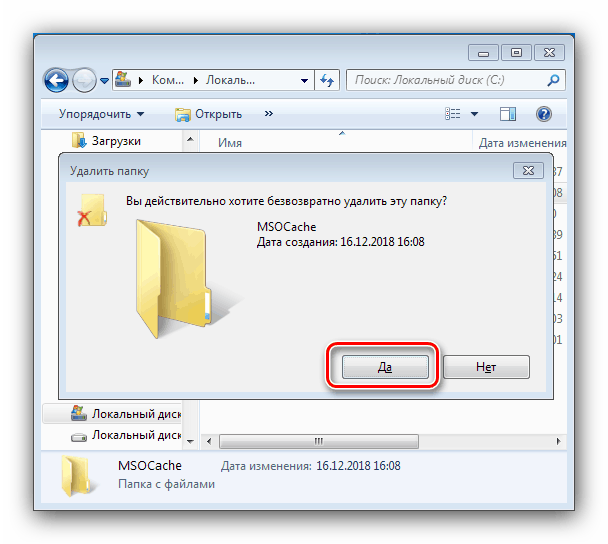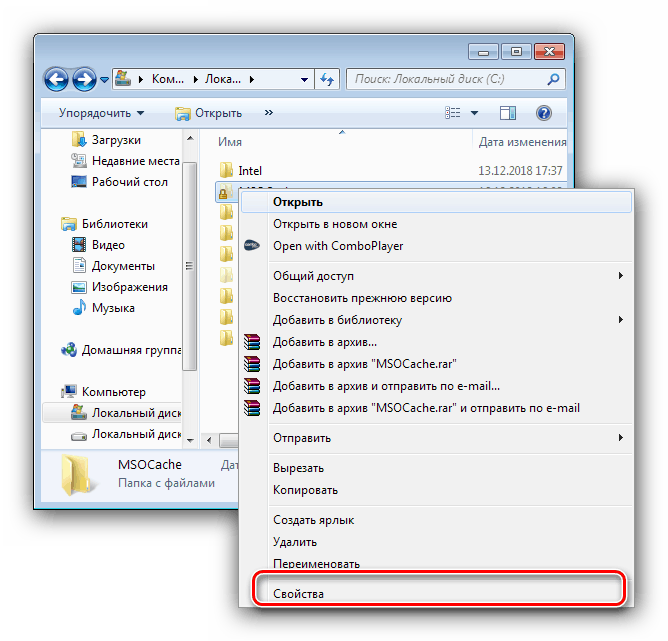MSOCache direktorij na sustavu Windows 7

Korisnici koji su uključili prikaz skrivenih datoteka u sustavu Windows 7 mogu naići na MSOCache direktorij smješten na sistemskom pogonu. Danas želimo razgovarati o tome što je, čemu služi i može li se izbrisati.
sadržaj
Odredišni MSOCache
Obično se mapa obično nalazi u korijenu diska na kojem je instaliran operativni sustav.
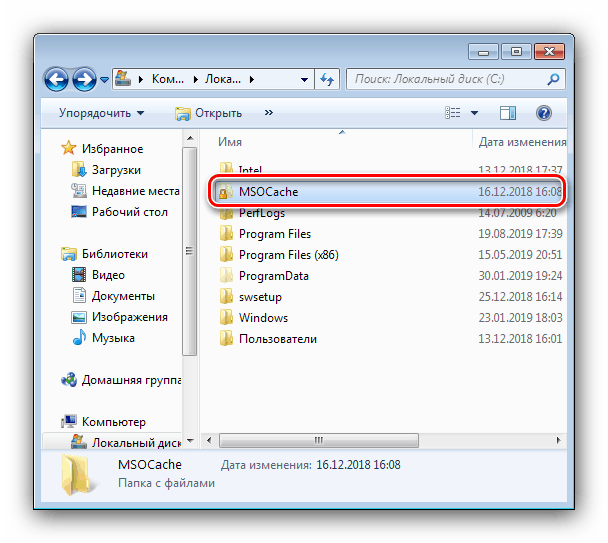
Iz ovoga već možemo shvatiti da je ovaj direktorij na neki način povezan s OS-om ili nekim njegovim komponentama. Doista, "MSOCache" je povezan s Microsoftovim proizvodima - ova mapa sadrži predmemoriju instalacijskih podataka Microsoft Office paketa. Grubo govoreći, ovo je sigurnosna kopija datoteka s kojima će se pakete obnoviti u slučaju kobne pogreške pomoću specijaliziranog alata.
Trebam li ukloniti "MSOCache"
Spremnik za spremanje podataka o instalaciji automatski se stvara kada instalirate ili nadogradite Microsoft Office. Volumen ove mape rijetko prelazi 1 GB, što nije mnogo. Međutim, ponekad se datoteke u "MSOCache" mogu zaraziti virusima ili oštetiti na jedan ili drugi način (na primjer, zbog kvarova na pogonu), što ih čini beskorisnim. U takvim slučajevima vrijedi pribjeći uklanjanju.
Upozorenje! MSOCache direktorij se ne smije brisati bez valjanog razloga!
Vrijedi napomenuti da će vam za manipuliranje dotične mape trebati račun s administratorskim pravima.
pouka: Kako dobiti prava administratora u sustavu Windows 7
Nakon što ste kreirali administratorski račun, možete pristupiti uklanjanju "MSOCache".
1. metoda: Čišćenje diska
Prva opcija, koja je nježnija, je korištenje standardnog alata za čišćenje diska .
- Otvorite "Start" i idite na izbornik "Svi programi" .
- Zatim idite redovno kroz direktorice "Standard" - "Service" i odaberite "Cleanup Disk" .
- Pri pokretanju uslužni program će vas tražiti da identificirate pogon - instalirajte sustav (u pravilu, ovo je pogon C :) .
- Pričekajte dok alat provjerava pogon. Ovaj postupak može potrajati neko vrijeme, pa vas molimo za strpljenje. Nakon što se pojavi prozor za odabir datoteke, potvrdite okvir "Office instalacijske datoteke" i kliknite gumb "Izbriši sistemske datoteke" .
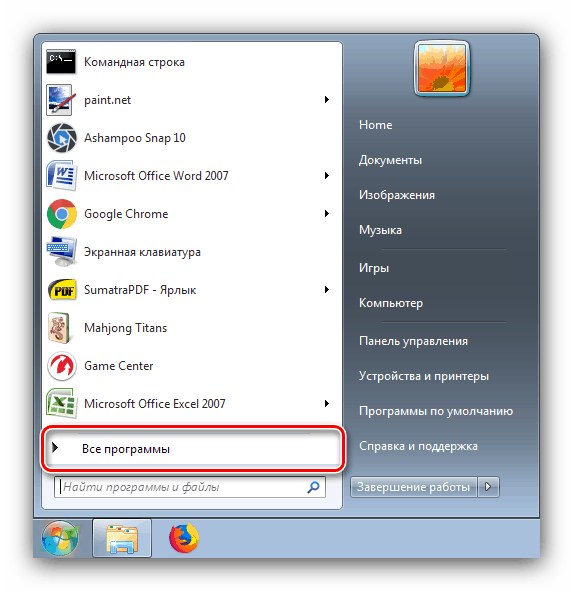
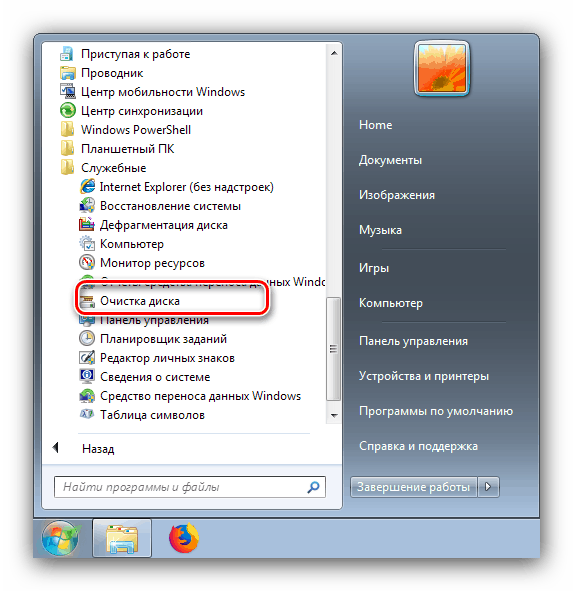
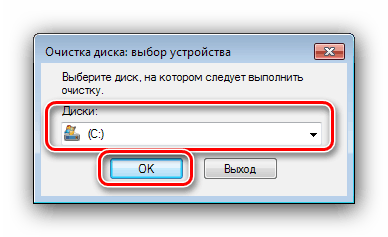
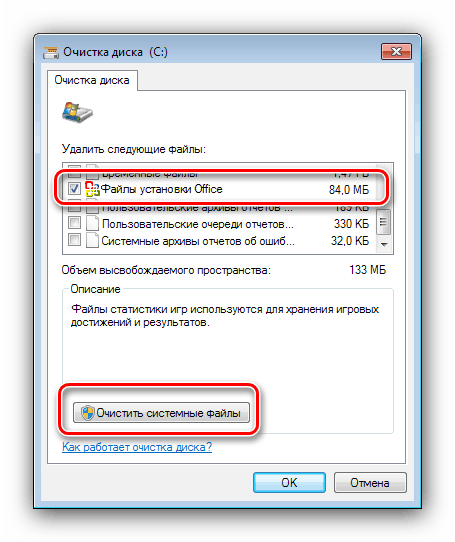
Potvrdite operaciju i pričekajte da se dovrši.
Druga metoda: Ručna deinstalacija
Jednostavnija metoda brisanja MSOCache direktorija se vrši ručno kroz Explorer.
- Otvorite sistemski pogon, pronađite direktorij u njemu i odaberite ga.
- Da biste izbrisali "koš za smeće", desnom tipkom miša kliknite odabranu mapu i odaberite odgovarajuću stavku u kontekstnom izborniku. Pritisak na tipku Del također će raditi.
- Možete trajno izbrisati "MSOCache" pritiskom na Shift + Del - pritisnite ovu kombinaciju i potvrdite želju za brisanjem odabranih podataka.
![Ručno potvrdite trajno brisanje direktorija MSOCache na Windows 7 Ručno]()
Ako je prije toga mapa premještena u "Otpad" , otvorite je i upotrijebite gumb "Prazno smeće" .
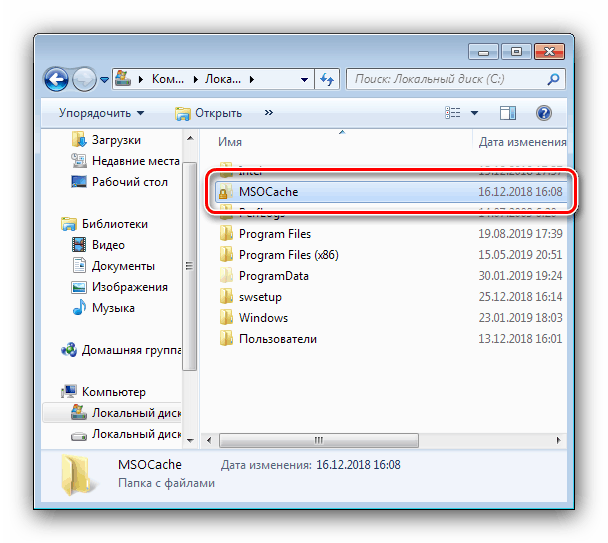
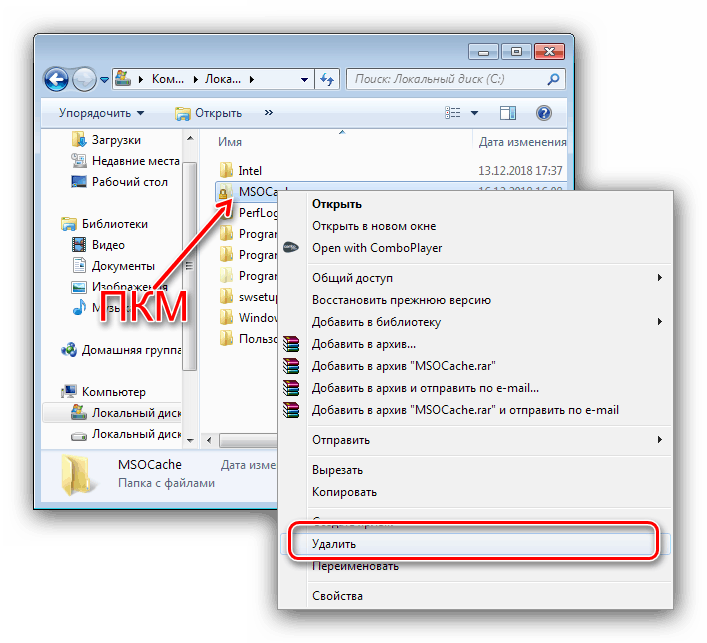
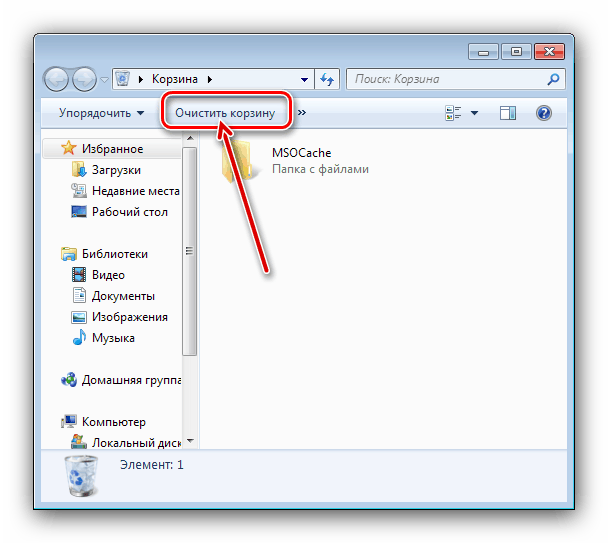
Mapa MSOCache nije izbrisana
Ponekad možete naići na činjenicu da dotična mapa odbija biti izbrisana. Razmotrite redoslijed postupaka potrebnih za rješavanje ovog problema.
- Još jednom provjerite ima li račun na kojem se uklanjanje ima privilegiju administratora - bez njih MSOCache ne može se izbrisati.
- Također će biti korisno provjeriti je li mapa zaštićena pisanjem. Da biste to učinili, odaberite ga, nazovite kontekstni izbornik i upotrijebite stavku "Svojstva" .
![Otvorite svojstva direktorija MSOCache u sustavu Windows 7 da biste provjerili zaštitu od pisanja]()
Na kartici Općenito pronađite blok Atributi . Najvjerojatnije će biti označen unos za čitanje. Poništite odabir i kliknite Primijeni , a zatim pokušajte ponovo izbrisati direktorij.
- Ako su gornje preporuke bile neučinkovite, pokušajte izbrisati MSOCache iz sigurnog načina. Trebat ćete prevesti OS u to, a zatim koristiti jedan od metoda uklanjanja koje smo ispitali.
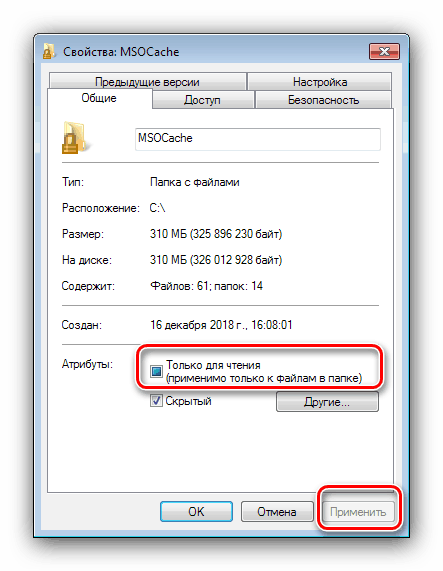
zaključak
Stoga smo otkrili razlog za pojavu mape „MSOCache“, njezinu svrhu i upoznali vas sa postupcima njenog uklanjanja ako je potrebno.